Как транслировать Oculus Quest или Quest 2 на телевизор
Что нужно знать
- С гарнитуры: перейдите к Делиться > Бросать. Щелкните устройство, на которое хотите транслировать, и щелкните Следующий.
- На смартфоне: откройте приложение Oculus и коснитесь Бросать. Нажмите Разрешать для поиска других устройств в сети. Выберите устройство> Начинать.
- Убедитесь, что ваша гарнитура Quest, телефон и устройство для трансляции подключены к одной сети Wi-Fi.
В этой статье рассказывается, как транслировать контент с гарнитуры Oculus Quest или Quest 2 на телевизор, прямо с гарнитуры или со смартфона, чтобы другие могли видеть то, что вы видите.
Что вам нужно для трансляции
Чтобы транслировать Oculus Quest или Oculus Quest 2 на телевизор, вам понадобится гарнитура и устройство Chromecast. Некоторые телевизоры и интеллектуальные экраны имеют встроенный Chromecast. В противном случае вы можете приобрести ключ Chromecast. Гарнитура Oculus и телевизор также должны быть подключены к одной сети Wi-Fi.
Как транслировать квест на телевизор с гарнитуры
Самый простой способ трансляции на телевизор - это сделать это внутри гарнитуры. Включите телевизор, наденьте гарнитуру и включите ее.
-
Нажмите Делиться который выглядит как изогнутая стрелка на главной панели управления.
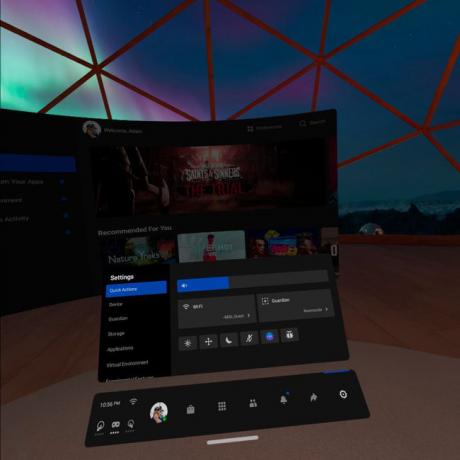
-
Нажмите Бросать.

-
Щелкните устройство, на которое хотите транслировать, и щелкните Следующий.
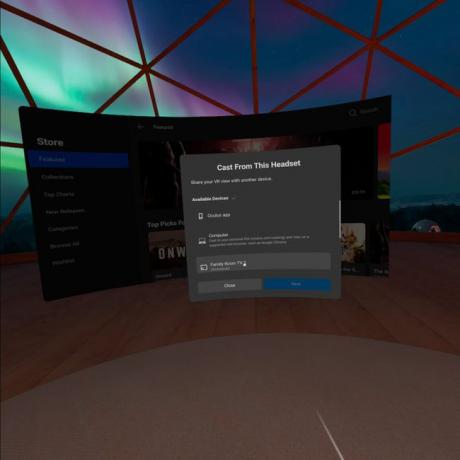
Если устройство настроено правильно, вы увидите уведомление о начале трансляции. Красная точка появится с правой стороны вашего поля зрения, чтобы указать, что идет запись или трансляция. То, что вы видите в гарнитуре Oculus, должно отображаться на экране телевизора, смартфона или телефона.
Как транслировать квест на телевизор с телефона
С помощью приложения Oculus вы можете управлять трансляцией на разные устройства. Это самое простое решение, если человек, использующий гарнитуру, не знаком с интерфейсом. Сначала вам понадобится приложение Oculus, и вам нужно будет войти в приложение со своей учетной записью Oculus. Вам также необходимо быть в той же сети Wi-Fi, что и гарнитура Quest. Как только все будет в порядке, приступим к кастингу.
Откройте приложение Oculus.
Нажмите Бросать в правом верхнем углу. В Бросать Кнопка выглядит как гарнитура с символом Wi-Fi в углу.
При появлении запроса коснитесь Разрешать для вашего телефона для поиска других устройств в сети.
Коснитесь устройства, на которое хотите транслировать потоковую передачу.
-
Нажмите Начинать.
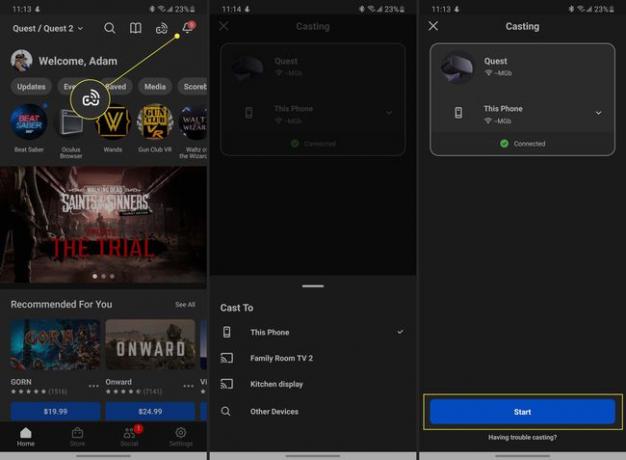
Как прекратить трансляцию
Остановить кастинг так же просто. На телефоне нужно нажать Прекратить трансляцию внизу приложения. Чтобы остановить трансляцию в Oculus Quest, нужно сделать еще несколько шагов.
Вернуться в главное меню.
-
Нажмите Делиться.
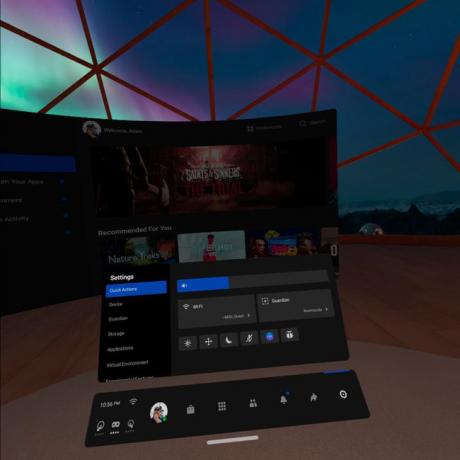
-
Нажмите Бросать.

-
Нажмите Прекратить трансляцию.
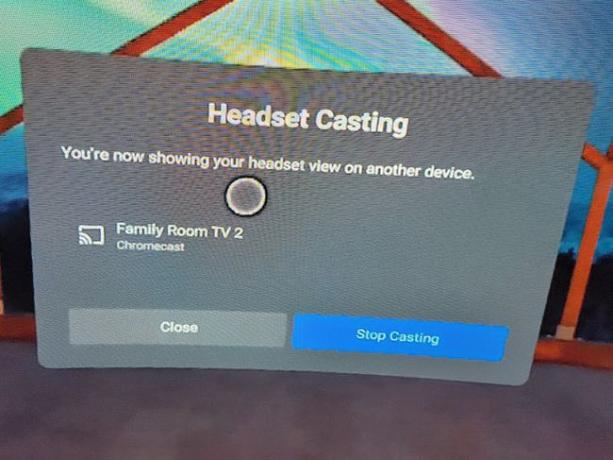
Трансляция вашей VR-гарнитуры - отличный способ поделиться опытом с другими. К счастью, Oculus упрощает это, превращая уникальный опыт в то, что может понравиться каждому!
